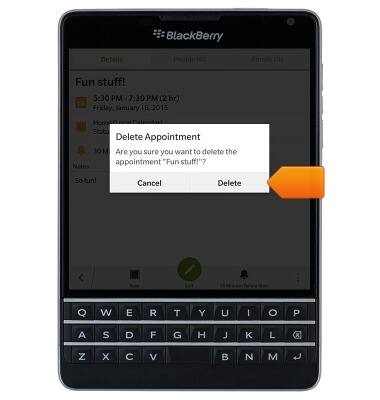Calendario
¿Con qué dispositivo necesitas ayuda?
Calendario
Aprende a acceder al calendario y a administrar eventos.
INSTRUCCIONES E INFORMACIÓN
- En la pantalla de inicio, toca Calendar.

- Para cambiar la vista del calendario, toca el ícono Left Menu.
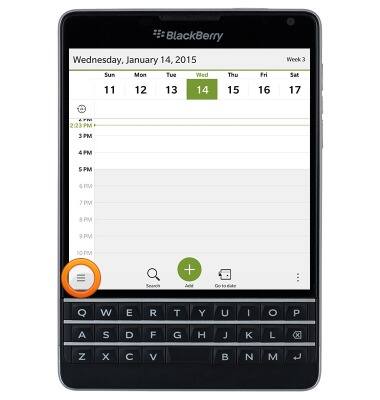
- Toca la vista que desees.
Nota: para esta demostración, toca 'Month'.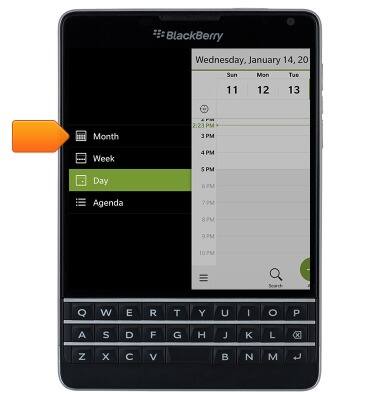
- Para crear un evento nuevo, toca Add.
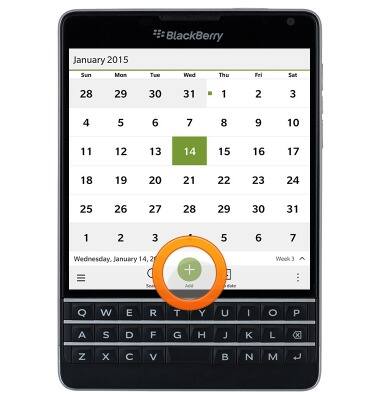
- Toca el campo Subject e ingresa el asunto.
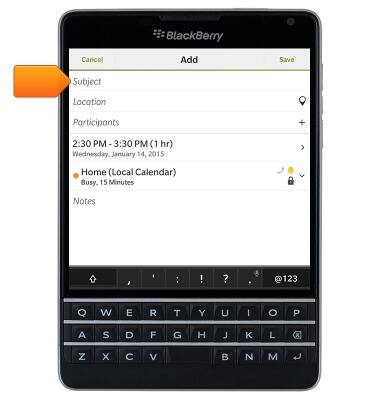
- Toca Event time summary.
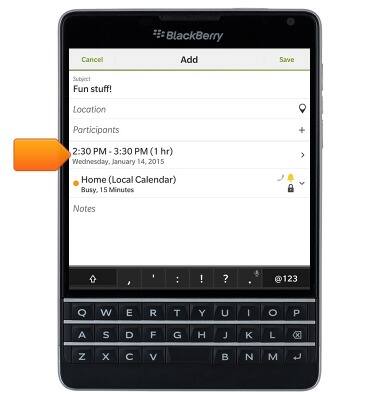
- Para elegir fecha y hora de inicio, toca Event Starts.
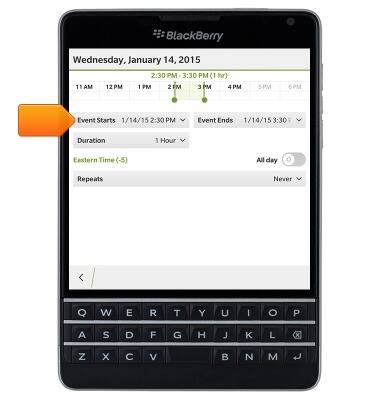
- Selecciona la fecha y la hora deseadas de comienzo del evento.
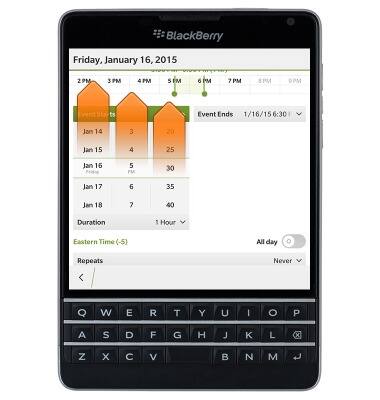
- Para elegir fecha y hora de finalización, toca Event Ends, luego repite el paso 8.

- De lo contrario, puedes configurar la duración del evento al tocar Duration o al poner en posición los marcadores Start y End.
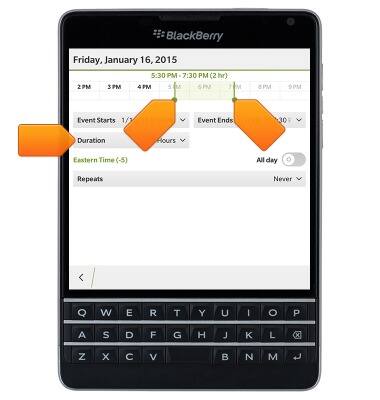
- Toca el ícono Back para guardar los cambios y regresar a la pantalla anterior.
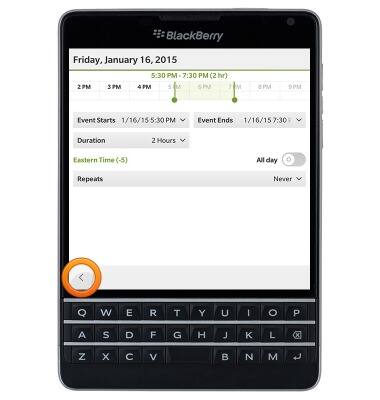
- Para cambiar las configuraciones de calendario y recordatorio, toca Calendar settings summary.
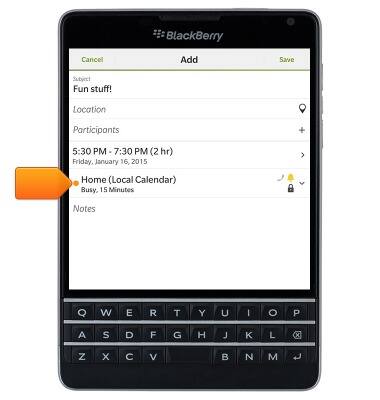
- Para configurar la alarma de un recordatorio, toca Reminder, luego selecciona la opción deseada.
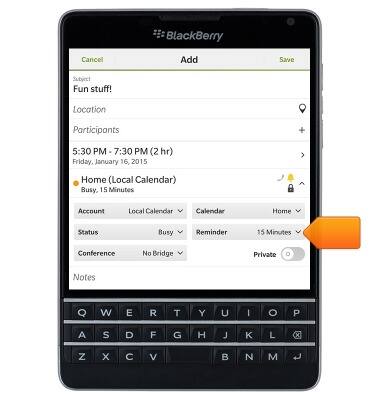
- Edita los detalles adicionales y luego toca Save.
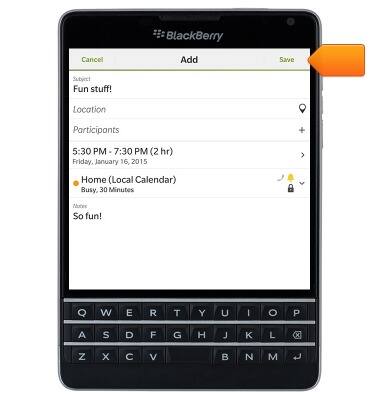
- Para editar o borrar un evento existente, ve hasta la fecha del evento que desees y luego toca la fecha deseada de evento.
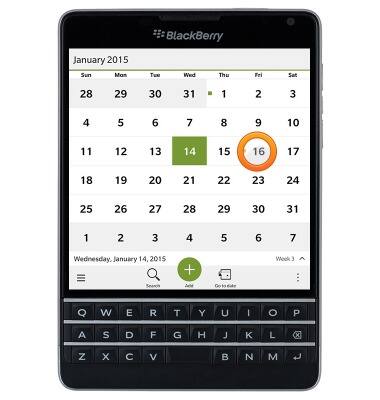
- Toca el evento deseado.
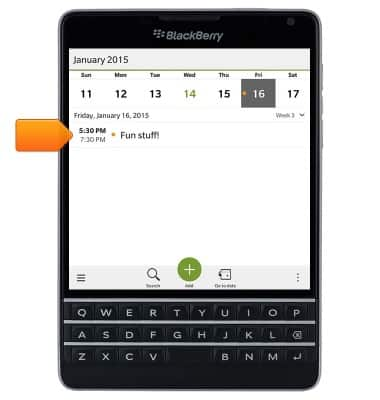
- Para editar, toca Edit.
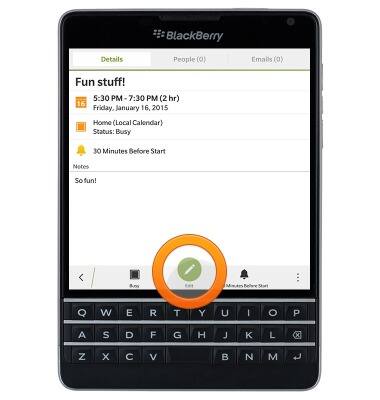
- Para eliminar, toca el ícono Menu.

- Toca Delete.
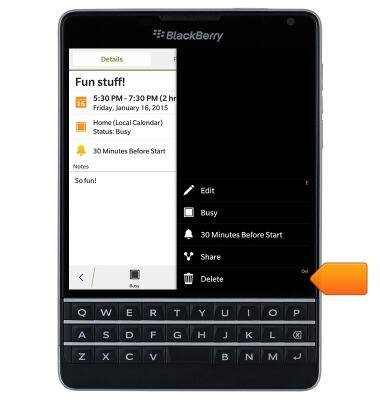
- Toca Delete.